MATERIAL 
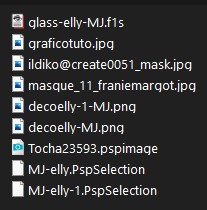
Tubes Personagem - Tocha, agradeço
Masks - Ildiko e Franie Margot, agradeço
*** Preset glass - 2 cliks sobre o mesmo ele se instalará
*** Seleções - Copiar/Colar dentro da pasta Selections do PSP
PLUGINS
MuRa's Seamless
Mehdi
RCS Filter Pak 1.0
MuRa's Meister
Eye Candy 5 - Impact
____________________________________________________________________________________________________
Preparar - Gradiente - LINEAR - Angle 0 - Repeats 1 - cores a seu gosto
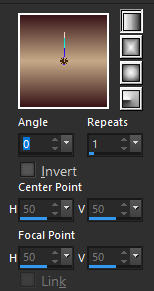
Cores deste tutorial - Foreground- - #38161a - Background-
- #38161a - Background- - #c6a987
- #c6a987
____________________________________________________________________________________________________
1.- Layers - Raster New Layer - Transparente - 1000x700px
2.- Preencher com a cor clara (#c6a987) - Image - Rotate Left
3.- Layers - New Mask Layer - From image - ildiko@create0051_mask
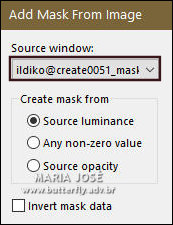
* Layers - Merge Group
4.- Plugin - MuRa's Seamless - Emboss at Alpha - DEFAULT
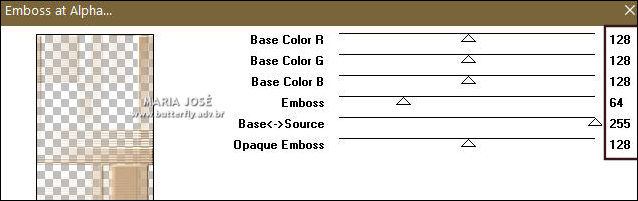
* Image - Rotate Right
5.- Layers - Add New Layer - Preencher com a cor escura (#38161a)
6.- Layers - New Mask Layer - From image - ildiko@create0051_mask
mesma configuração
* Layers - Merge Group
7.- Plugin - MuRa's Seamless - Emboss at Alpha - DEFAULT
8.- Layers - Merge Down - Image - Flip Vertical - Blend Mode Hard Light
____________________________________________________________________________________________________
9.- Layers - Add New Layer - Move Down - Preencher com a Gradiente
* Tirar a Visibilidade da Group - Raster 1 - Ativar a Raster 1
10.- Plugin - Mehdi - Sorting Tiles - Plus (500)
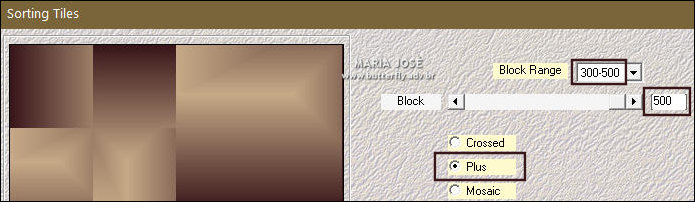
11.- Effects - Edge Effects - Enhance More
12.- Plugin - RCS Filter Pak 1.0 - RCS Triple Exposure (255)
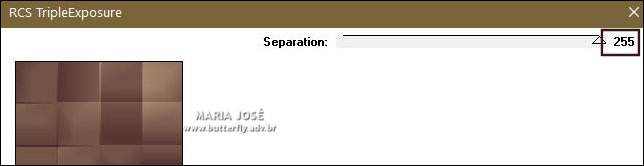
13.- Effects - Image Effects - Seamless Tiling - DEFAULT - Transition 100
14.- Layers - Add New Layer - Selections - Select All
15.- Edit - Copiar/Colar dentro da seleção - masque_11_franiemargot
* SELECT NONE - Blend Mode - Soft Light
16.- Plugin - Carolaine and Sensibility - cs-texture - DEFAULT
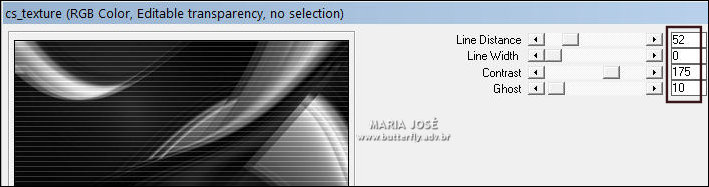
17.- Adjust - Sharpness - Sharpen More
____________________________________________________________________________________________________
* Tornar visível a Group - Raster 1 - Ativar
18.- Edit - Copy Special - Copy Merged
19.- Edit - Paste as New Layer - Image - Mirror Horizontal
20.- Edit - Paste as New Image - Minimizar - vamos usar em seguida
21.- Plugin - MuRa's Meister - Perspective Tiling (25)
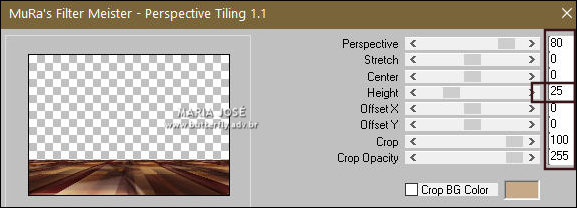
22.- Ferramenta Magic Wand - Feather 60 - Selecionar a Transparência
* DELETAR +/- 10 VEZES - SELECT NONE
____________________________________________________________________________________________________
23.- Selections - Load Selection from Disk - MJ-elly
24.- Layers - Add New Layer - Ativar a imagem minimizada - Copiar/Colar dentro da seleção
25.- Selections - Modify - Contract 25 - DELETAR
* SELECT NONE
26.- Adjust - Add Noise - Randon - 30 - Mono Clicado
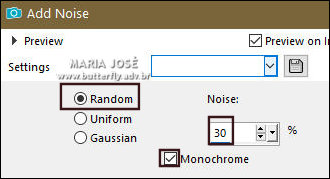
27.- Eye Candy 5 - Impact - Glass - preset glass-elly-MJ
____________________________________________________________________________________________________
28.- Layers - Duplicate - Ferramenta Pick - Position X 186,00 - Position Y 150,00 - 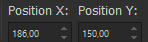
* Tecle M para desativar a Ferramenta
* Layers - Merge Down
29.- Selections - Load Selection from Disk - MJ-elly-1
30.- Layers - Add New Layer - Copiar/Colar dentro da seleção o graficotuto
* Layers - Move Down - SELECT NONE - Ativar a Raster 4 - Layers - Merge Down
31.- Effects - 3D Effects - Drop Shadow 0, 0,80, 40, preto
* Ferramenta Pick - Ajustar a Imagem - Position X e Position Y 48,00 - 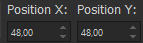
* Tecle M para desativar a Ferramenta
____________________________________________________________________________________________________
32.- Edit - Copiar/Colar como nova layer - decoelly-MJ - posicionar ver modelo
* Blend Mode - Screen
33.- Edit - Copiar/Colar como nova layer - decoelly-1-MJ - posicionar
* Blend Mode - Luminance (L)
TAG LAYERS - ORGANIZAR - Blend Mode e Opacidade de acordo com suas cores
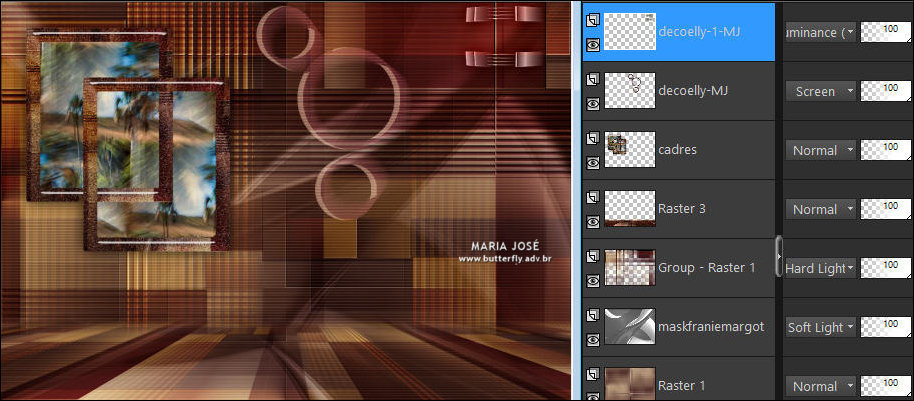
34.- Edit - Copiar/Colar o tube personagem - posicionar
* Drop Shadow - Critério Pessoal
____________________________________________________________________________________________________
BORDERS
35.- Image - Add Borders - 1px - preto
* Image - Add Borders - 20px - branco
* Image - Add Borders - 1px - preto
36.- Selections - Select All
* Image - Add Borders - 30px - branco
37.- Selections - Invert - Drop Shadow 0, 0, 80, 40, preto
* SELECT NONE
____________________________________________________________________________________________________
38.- Assinar o Trabalho - Image - Add Borders - 1px - preto
39.- As layers estão mergidas - Image - Resize - Width 1000px - Salvar em .jpg
Espero que apreciem, obrigada.
____________________________________________________________________________________________________
Outro Modelo - Tube Tocha

Agradeço a amiga Nena Silva que testou para mim



Este tutorial foi criado em fevereiro de 2023 por Maria José do Prado. É protegido pela lei de Copyriht e não poderá ser copiado,
retirado de seu lugar, traduzido ou utilizado em listas de discussão sem o consentimento prévio e escrito de sua autora acima declinada.
